vivo X9手机MAC地址在哪查看?教我三种方法!
vivo X9手机作为一款广受欢迎的安卓设备,其MAC地址查询方法相对简单,但部分用户可能对具体操作路径不熟悉,MAC地址(媒体访问控制地址)是网络设备的唯一标识符,在连接Wi-Fi、设置网络白名单或进行网络调试时可能会用到,以下是详细的查询步骤和注意事项,帮助用户快速找到vivo X9手机的MAC地址。
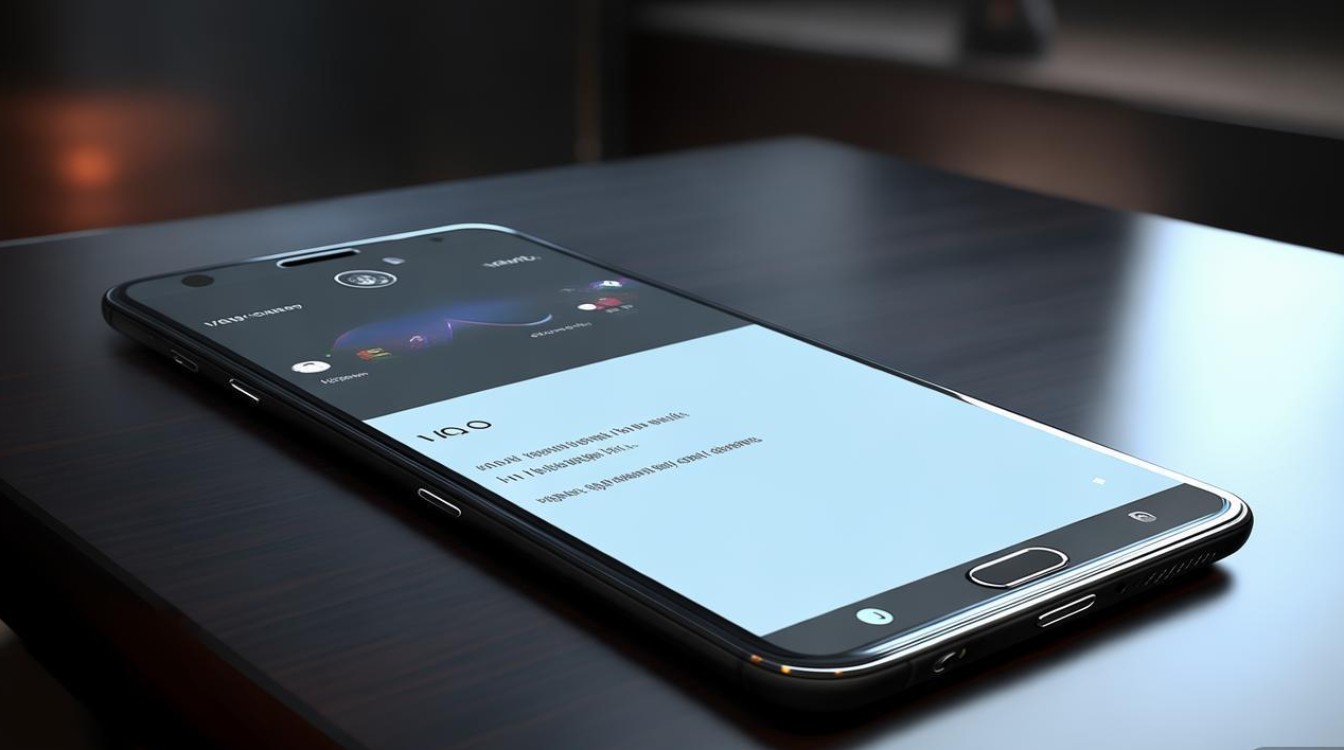
通过系统设置查询是最常规的方法,用户需要解锁手机并进入“设置”应用,通常可以在桌面或应用列表中找到齿轮形状的图标,在设置菜单中,向下滑动找到“关于手机”选项,点击进入后,继续下拉至“状态信息”或“本机信息”栏目,部分系统版本可能直接显示“MAC地址”,用户可在此处查看Wi-Fi或蓝牙的MAC地址,如果未直接显示,可尝试点击“更多信息”或“硬件信息”选项,部分vivo系统会将MAC地址归类于此,需要注意的是,不同系统版本(如Funtouch OS或OriginOS)的菜单名称可能略有差异,但整体路径相似。
通过Wi-Fi设置查询MAC地址也是一种常用方式,用户需进入“设置”,选择“WLAN”或“Wi-Fi”选项,确保已连接至某个Wi-Fi网络,在当前连接的Wi-Fi网络名称旁边,点击右侧的箭头或“i”图标(信息图标),进入网络详情页面,在此页面中,通常会显示“MAC地址”或“物理地址”字段,即为手机的Wi-Fi MAC地址,此方法适用于需要确认网络连接设备身份的场景,例如路由器MAC地址过滤设置。
对于部分开发者或需要调试网络问题的用户,通过开发者选项查询MAC地址也是一种途径,首先需开启开发者选项:进入“设置”,选择“关于手机”,连续点击“版本号”或“ build number”约7次,直至提示“您已处于开发者模式”,返回设置菜单,找到“系统管理”或“额外设置”,点击进入“开发者选项”,在“网络”或“调试”类别中,可查看“Wi-Fi MAC地址”或“蓝牙MAC地址”,此方法适合需要频繁查看或修改网络配置的高级用户。
部分第三方网络工具或系统信息类应用也能帮助查询MAC地址,用户可在应用商店搜索“MAC地址查看器”或“网络信息”等关键词,下载并安装信誉良好的应用后打开,通常能直接显示设备的各项MAC地址信息,但需注意,此类应用需获取相关权限,建议从官方渠道下载以确保安全性。

以下是不同查询方式的对比表格,方便用户快速选择适合自己的方法:
| 查询方式 | 操作路径 | 适用场景 | 优点 | 缺点 |
|---|---|---|---|---|
| 系统设置 | 设置-关于手机-状态信息 | 日常查看、基础需求 | 操作简单,无需额外工具 | 部分系统版本需多次点击进入 |
| Wi-Fi设置 | 设置-WLAN-已连接网络详情 | 网络连接相关设置 | 直观显示当前网络MAC地址 | 需连接Wi-Fi才能查询 |
| 开发者选项 | 设置-关于手机-连续点击版本号-开发者选项 | 开发调试、高级网络配置 | 功能全面,可查看多种MAC地址 | 需开启开发者模式,操作稍复杂 |
| 第三方应用 | 应用商店下载“MAC地址查看器”等工具 | 快速查询、批量查看 | 界面友好,信息集中 | 需授权,存在安全风险(需谨慎选择) |
在查询过程中,用户需注意以下几点:一是MAC地址通常由6组2位十六进制数组成(如00:1A:2B:3C:4D:5E),部分系统可能显示为横线分隔(00-1A-2B-3C-4D-5E),格式不影响使用;二是Wi-Fi MAC地址和蓝牙MAC地址是不同的,部分场景需明确区分;三是若无法找到MAC地址,可能是系统版本差异导致,建议更新系统至最新版本或通过vivo官网客服获取支持。
相关问答FAQs:
-
问:为什么我的vivo X9在“关于手机”中找不到MAC地址?
答:部分旧版本系统可能将MAC地址归类于“SIM卡与流量”或“移动网络”选项中,建议用户仔细检查设置菜单中的所有子栏目,若仍未找到,可尝试通过Wi-Fi设置或开发者选项查询,或更新系统至最新版本后重试。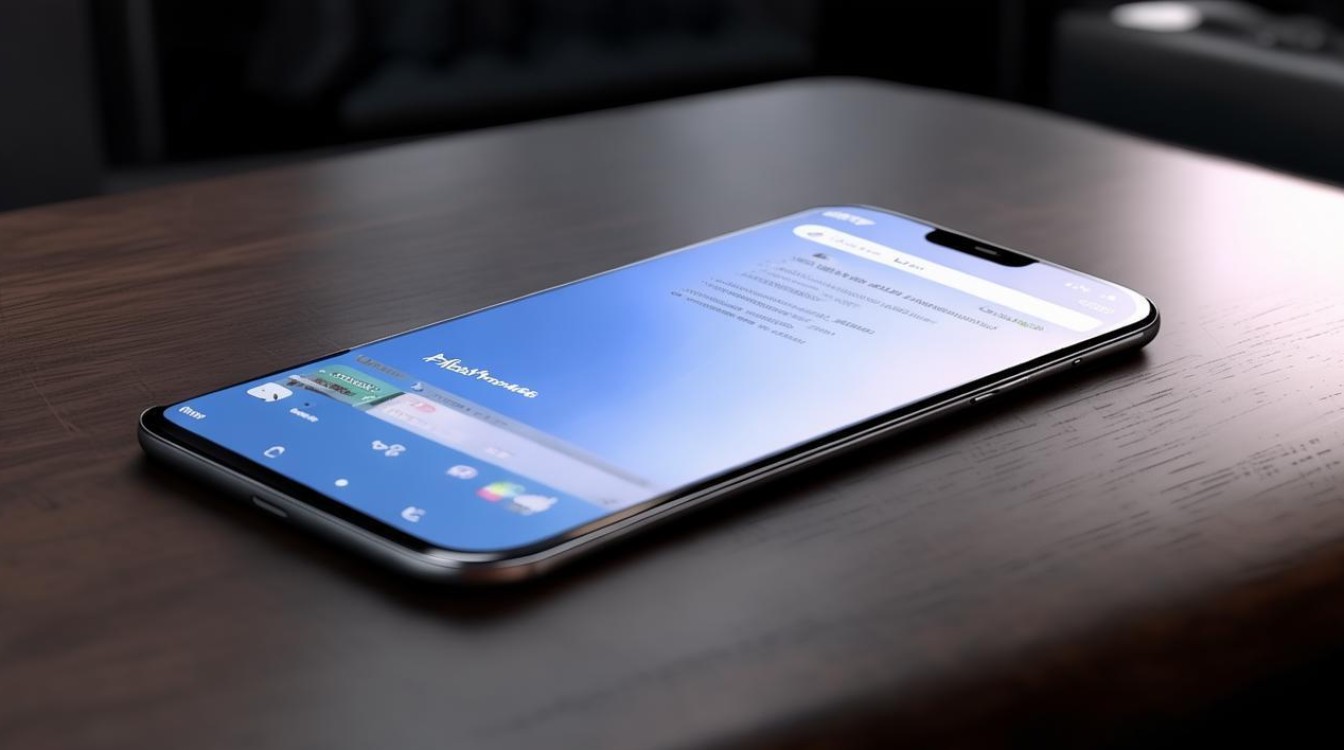
-
问:MAC地址和IMEI号有什么区别?
答:MAC地址是网络设备的硬件标识,用于局域网通信识别;IMEI号是手机的全球唯一识别码,用于设备身份验证和防盗追踪,两者功能不同,MAC地址通常用于网络设置,而IMEI号则与通话、短信等服务相关,可在“关于手机”中单独查询。
版权声明:本文由环云手机汇 - 聚焦全球新机与行业动态!发布,如需转载请注明出处。


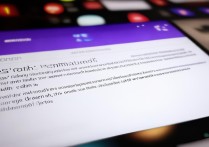









 冀ICP备2021017634号-5
冀ICP备2021017634号-5
 冀公网安备13062802000102号
冀公网安备13062802000102号